360文件夹设置显示文件详细信息的方法
时间:2023-10-26 11:17:49作者:极光下载站人气:208
360文件夹是一款超级资源管理器,该管理器提供的相关功能和原来的系统资源管理器相关功能是不一样的,有的小伙伴想要通过360文件夹打开一些文件内容的时候,可以查看到文件内容的详细信息,这种情况该如何进行设置呢,我们在查询文件信息的时候,会对图片、视频、音频等内容进行查看,那么我们可以将该资源管理器中的详细窗格功能打开,那么当你随机点击一个图片、或者视频文件的时候,就可以在右侧的窗口中查看到该内容的详细介绍信息,下方是关于如何使用360文件夹显示文件详细信息的具体操作方法,如果你需要的情况下可以看看方法教程,希望对大家有所帮助。
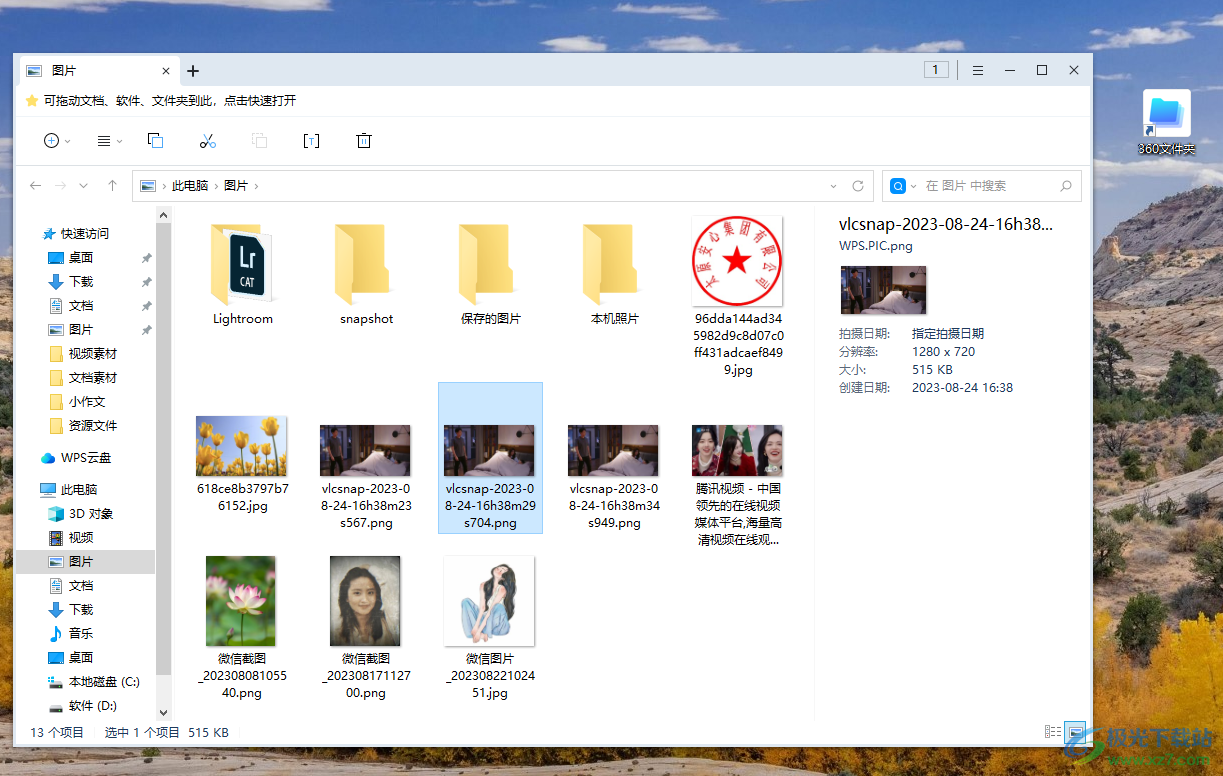
方法步骤
1.首先我们将安装到电脑中的360文件夹打开,那么打开的文件管理页面就是当前360文件夹管理的页面。
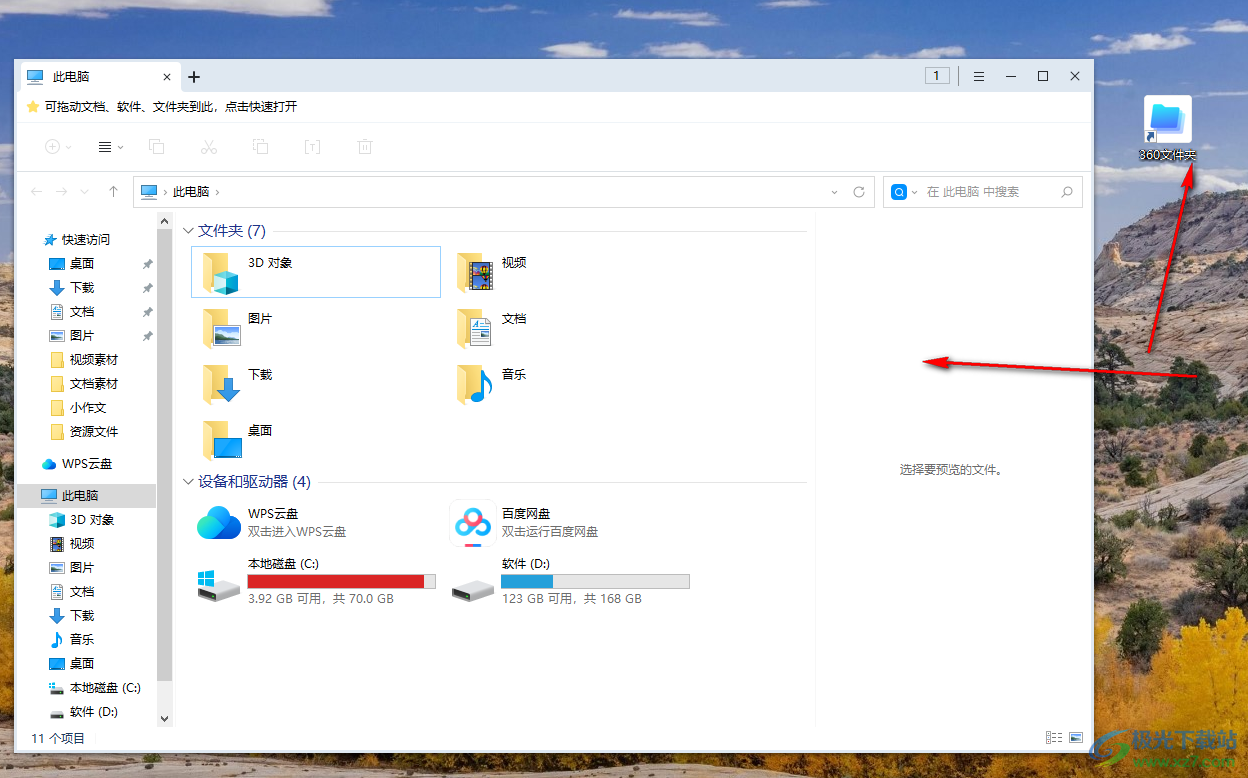
2.之后,将鼠标移动到左上角的四横线的图标位置,将该图标的下拉按钮点击打开。
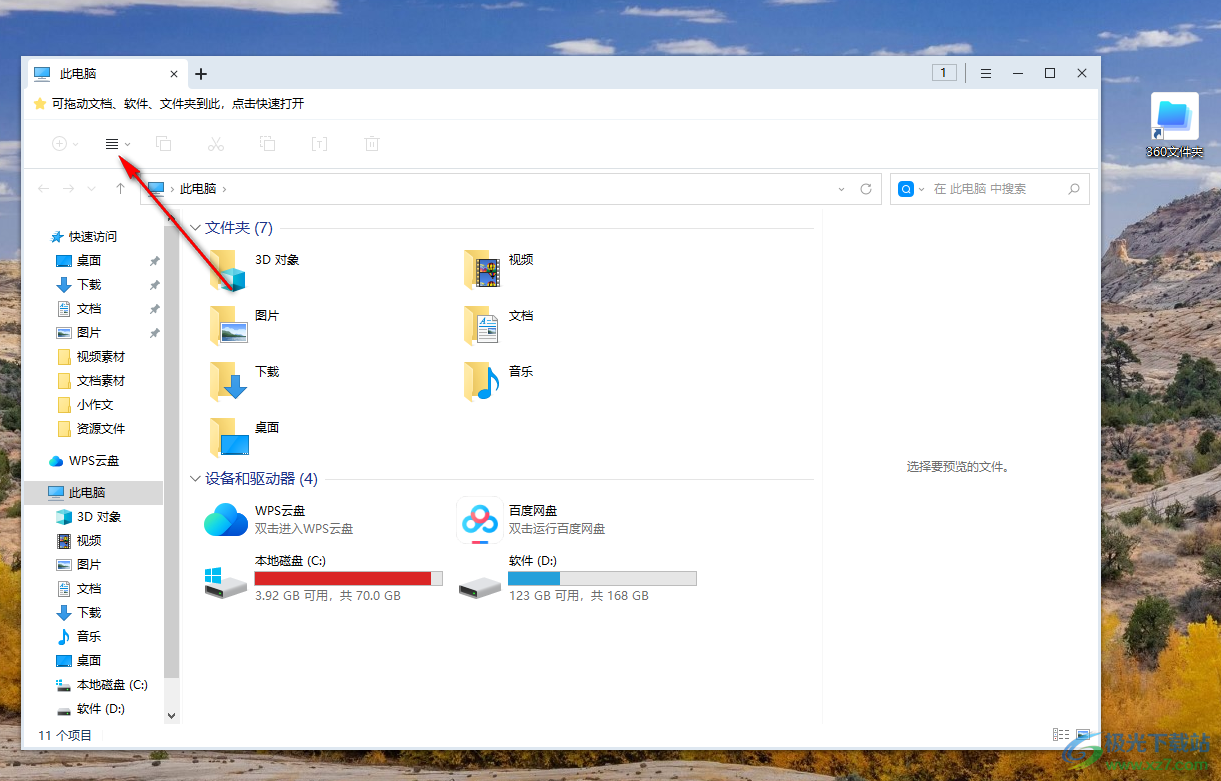
3.这时,在打开的子选项中,找到【显示】选项,将该选项的扩展选项进行点击一下。
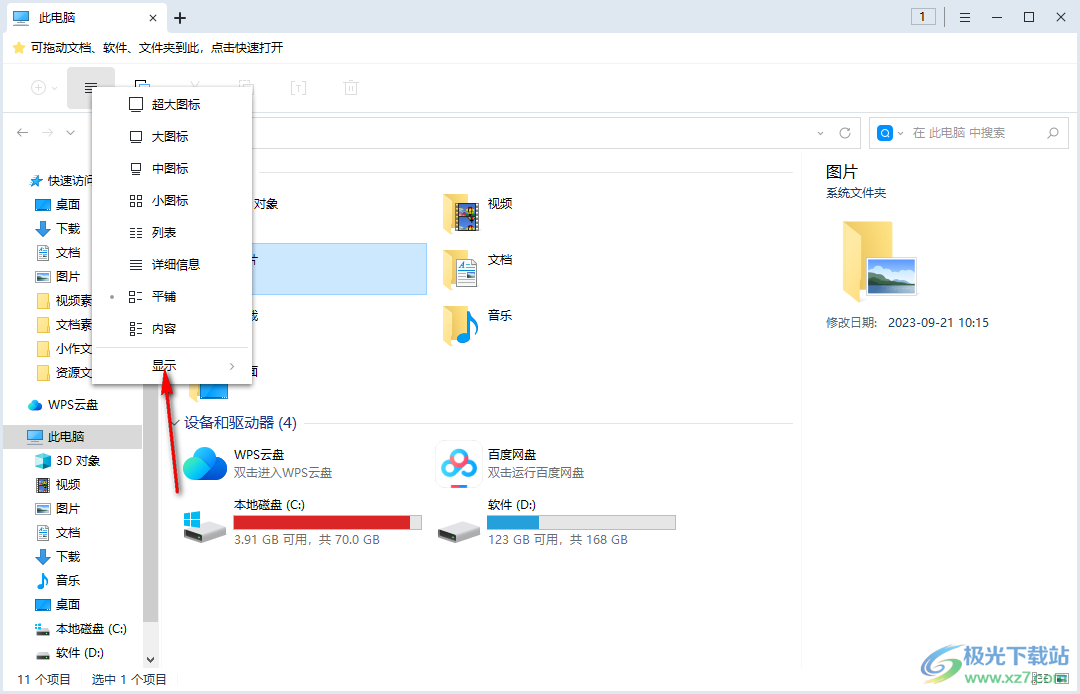
4.然后将其子选项中的【详细信息窗格】选项进行点击。
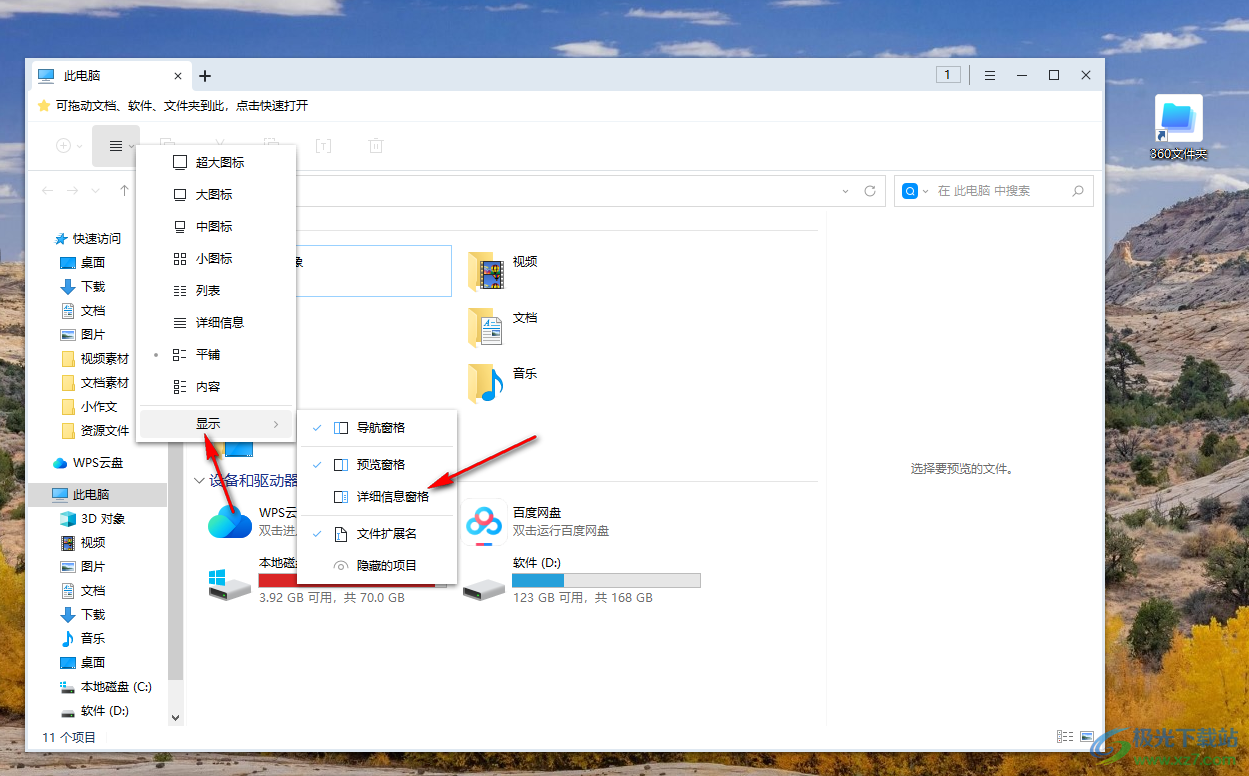
5.之后,我们随机打开一个图片文件,点击之后,在右侧的位置即可显示出该图片的详细信息,如图所示。
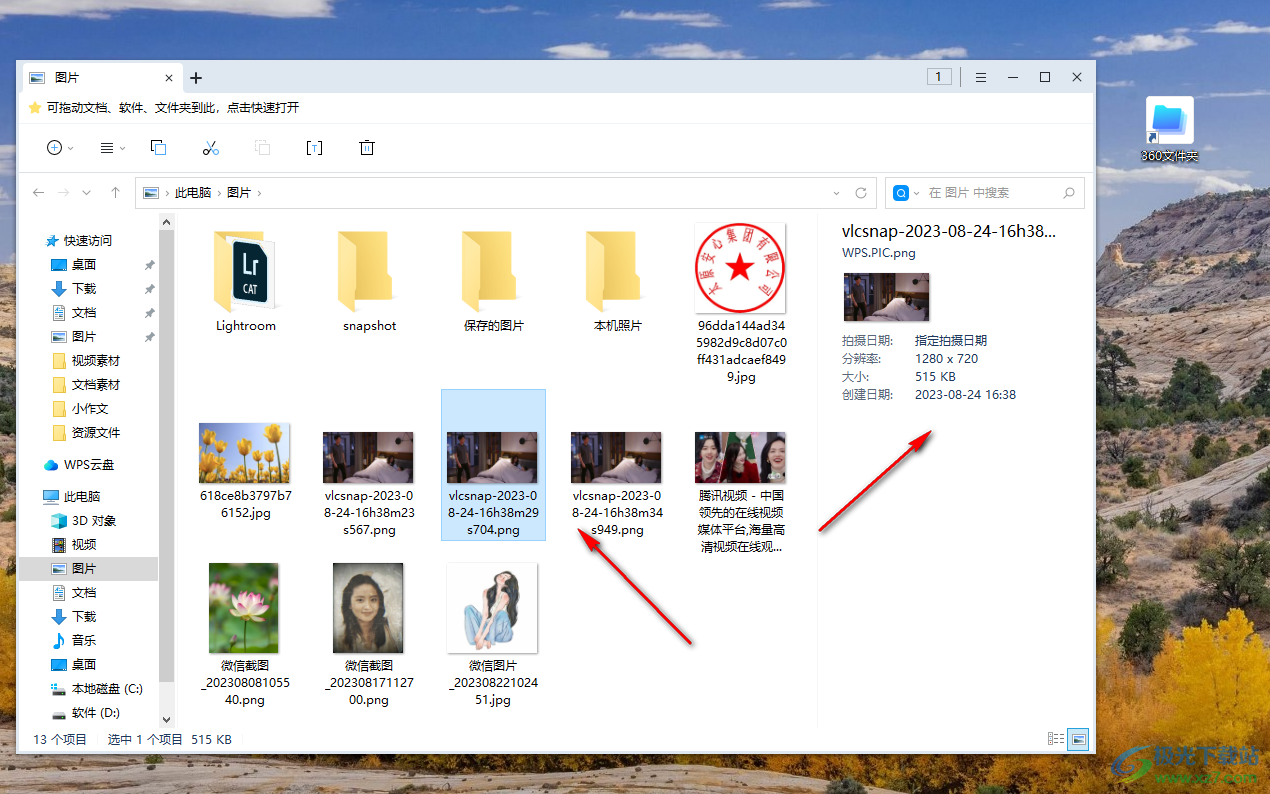
以上就是关于如何使用360文件夹显示文件的详细信息的具体操作方法,很多小伙伴在使用该软件进行访问文件的时候,如果你想要点击到文件中查看,那么你可以将窗格预览功能开启,点击文件即可在右侧查看该文件的详细信息,感兴趣的话可以操作试试。
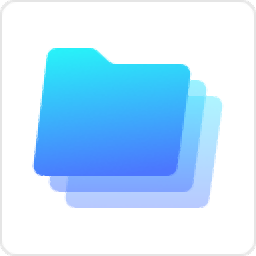
大小:10.7 MB版本:v1.0.0.1060 官方安装版环境:WinXP, Win7, Win8, Win10, WinAll
- 进入下载
相关下载
热门阅览
- 1百度网盘分享密码暴力破解方法,怎么破解百度网盘加密链接
- 2keyshot6破解安装步骤-keyshot6破解安装教程
- 3apktool手机版使用教程-apktool使用方法
- 4mac版steam怎么设置中文 steam mac版设置中文教程
- 5抖音推荐怎么设置页面?抖音推荐界面重新设置教程
- 6电脑怎么开启VT 如何开启VT的详细教程!
- 7掌上英雄联盟怎么注销账号?掌上英雄联盟怎么退出登录
- 8rar文件怎么打开?如何打开rar格式文件
- 9掌上wegame怎么查别人战绩?掌上wegame怎么看别人英雄联盟战绩
- 10qq邮箱格式怎么写?qq邮箱格式是什么样的以及注册英文邮箱的方法
- 11怎么安装会声会影x7?会声会影x7安装教程
- 12Word文档中轻松实现两行对齐?word文档两行文字怎么对齐?
网友评论